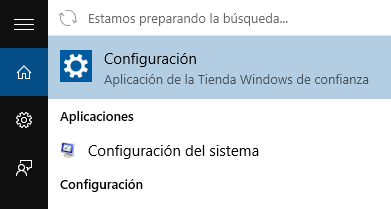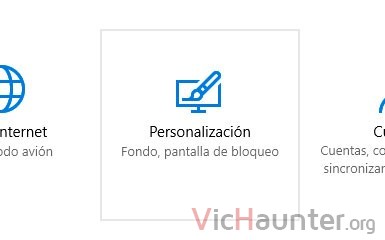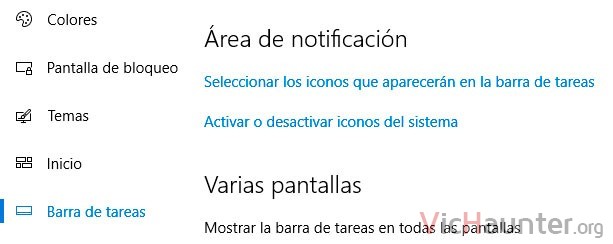Tanto como si te acabas de instalar Windows 10, como si estás haciendo una reinstalación del sistema o te ha llegado la actualización te habrás percatado de una cosa. Lo interesante es saber cómo quitar el icono de notificaciones en Windows 10, que es lo que vamos a ver.
Si utilizas toda la integración con el sistema, seguramente las notificaciones de Windows 10 será una de las cosas que más usas. En caso contrario, como nos pasa a muchos, te encontrarás con un icono con información irrelevante que únicamente te quita espacio en la barra de tareas.
Cómo eliminar el icono de notificaciones de Windows 10
Antes de quitarlo piensa si utilizas outlook, los avisos de aplicaciones y noticias o incluso si tienes pantalla táctil. Si eres de los que suele llevar el dedo por la pantalla, puede que se te haga mucho más cómodo utilizar este botón para acceder a las configuraciones rápidas.
Por otro lado, en caso de que realmente lo quieras quitar para probar no te preocupes, pues puedes volver a habilitarlo cuando quieras desde el mismo menú.
Los pasos son realmente sencillos aunque queda un poco escondido, como es típico ya en esta versión de Windows.
- Abre el panel de configuración con la tecla windows y escribe config.

- Lo siguiente es entrar en Personalización.

- En la barra de la izquierda dale a barra de tareas y baja hasta área de notificación. Ahí tienes que pulsar sobre el enlace que indica Activar o desactivar iconos del sistema.

- Por último simplemente busca en el menú el centro de actividadaes y desactívalo. Verás que surte efecto al momento y dejarás de ver el icono.

Como comentaba, si lo pruebas y lo desactivas será tan simple como volver aquí a reactivarlo y seguir usándolo con normalidad. Es curioso que Microsoft no haya puesto la opción de desactivar directamente en el botón derecho del ratón como para otras cosas.